
Власний ігровий сервер
Ця стаття допоможе Вам захостити та налаштувати власний сервер Rust на комп'ютері, також, ці налаштування закладуть основи для подальшого встановлення серверів для гри, для цього виконайте кроки, котрі ми описали нижче.
Встановлення та оновлення SteamCMD
SteamCMD - це консоль(термінал) командного рядка, яка використовується для встановлення файлів, пов'язаних зі Steam, а також механізм, за допомогою якого встановлюється та оновлюється сервер Rust.
1) Створіть папку для SteamCMD.
2) Створіть папку для майбутнього сервера.
3) Завантажте SteamCMD для Windows, за цим посиланням.
4) Розпакуйте вміст zip-файлу до папки, котру Ви створили для steamcmd.
5) Запустіть програму steamcmd.exe. (Комп'ютер може попросити вас підтвердити, що ви бажаєте її запустити).
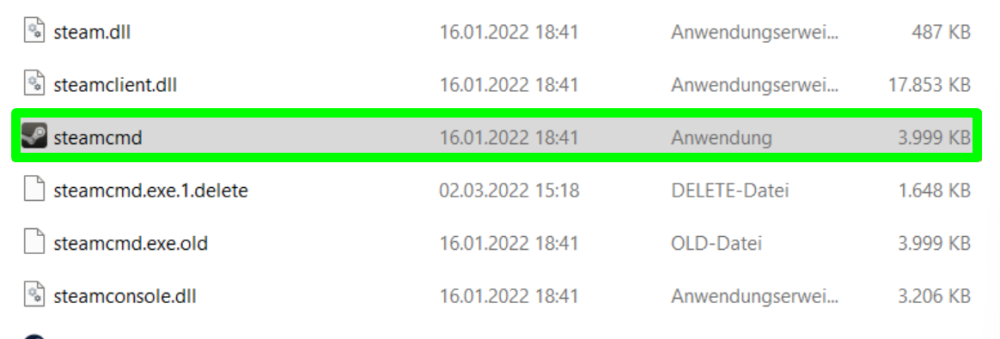
6) Після запуску цей файл буде завантажено, інстальовано та оновлено до останньої версії SteamCMD.
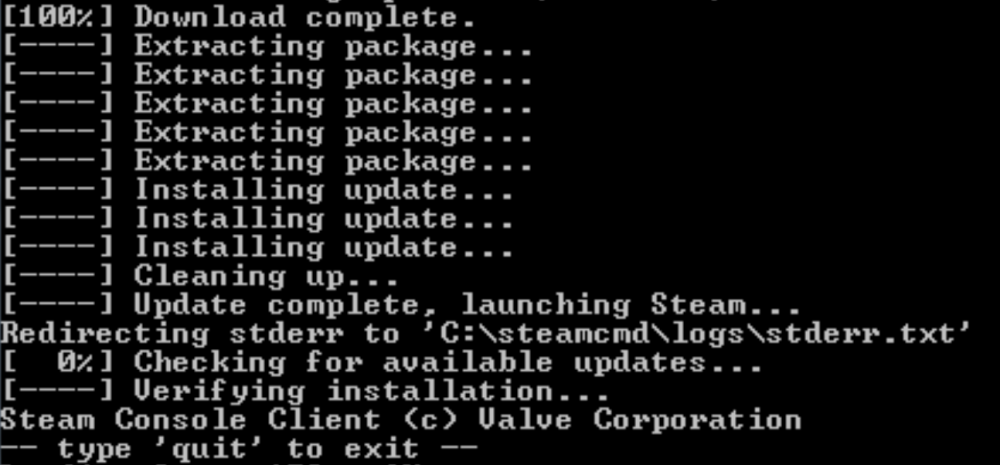
Встановлення виділеного сервера для гри
1) У консольному рядку впишіть по черзі наступні команди (натискайте Enter після кожної):
- force_install_dir "Шлях до папки з Вашим сервером"
- login "Ваш Steam логін"
- password "пароль"
- app_update 258550
- quit
NOTE
Це всі необхідні файли для сервера. Модифіковані сервери потребують трохи більше роботи з файлами та терміналом (консоллю)
Оновлення для сервера Rust
Якщо Ви бажаєте отримувати найсвіжіші оновлення, змініть команду app_update в консолі наступним чином:
app_update 258550 -beta staging

Якщо Ви бажаєте залишитись на попередніх оновленнях, змініть команду, на наступну:
app_update 258550 -beta prerelease

Налаштування та запуск сервера
Щоб запустити сервер, Вам потрібно створити хоча б один файл командного сценарію (автоматичного завантаження/скрипту). Для початку створіть файл з назвою RustServer.bat у каталозі встановлення сервера (шлях до Вашої папки з сервером), потім клацніть правою кнопкою миші та оберіть "Редагування файлу" щоб перейти до формату txt та можливості писати команди.
Файл командного сценарію (скрипту)
Пакетний скрипт — це текстовий документ, який зберігає список команд, що виконуються в певній послідовності. Основне використання пакетного скрипта для хостингу сервера полягає в тому, щоб дозволити Вам переконатися, що його сервер працює в актуальному стані, а в разі збою — що він відновить свою роботу. Найпростіший спосіб зробити це - використовувати інструкцію GOTO. GOTO дозволить Вам переходити у вашому командному скрипті до будь-якої іншої частини командного файлу.
Вам потрібно буде налаштувати всі параметри вашого сервера в цьому командному скрипті. Конфігураційні файли для сервера ще не зовсім працюють, тому найкраще явно визначити всі ваші налаштування в командному скрипті.
Підключення до Вашого сервера
Запустіть клієнт Rust, але не вибирайте сервер. Зверніть увагу, що ваш сервер не з'явиться на вкладці "Локальна мережа". Замість цього натисніть F1 і перейдіть до клієнтської консолі. Якщо Ваш порт (за замовчуванням) 28015, то впишіть наступну команду:
client.connect localhost:28015

IMPORTANT
Якщо ви використовували інший порт, використовуйте його
Власники та модератори сервера
Після того, як сервер буде запущено, Ви можете призначити власника собі. Це робиться за допомогою команди ownerid в терміналі сервера. Вам знадобиться ваш 17-значний номер SteamID. Найпростіший спосіб отримати його — увійти в систему в браузері або клієнті Steam та подивіться на посилання свого акаунта.
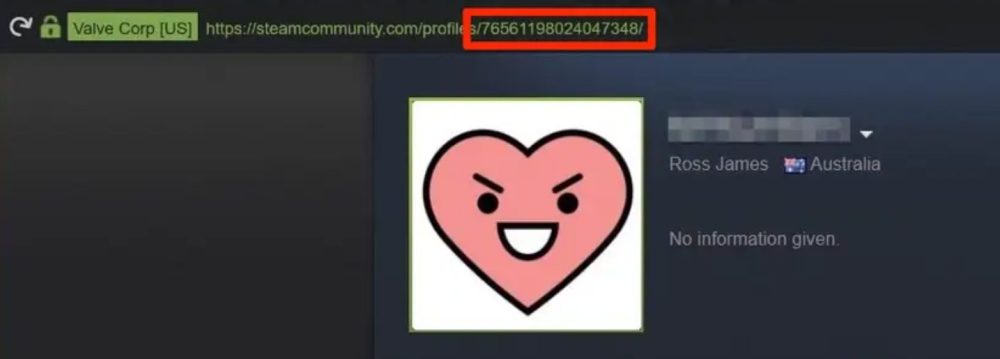
Потім введіть команду. Наприклад:
ownerid 12312312312312312 "Ім'я адміністратора"
![]()
Ви можете зробити те ж саме для модераторів за допомогою команди moderatorid:
moderatorid 123123123123123127 "Ім'я адміністратора"
Після цього обов'язково виконайте команду writecfg, після чого користувач має вийти з системи та увійти знову, щоб отримати дозволи. Ці два дозволи майже ідентичні. Власники можуть створювати, виганяти та банити модераторів, якщо це необхідно, але модератори не можуть впливати на власників.

Доступ до вашого сервера в мережі
Якщо Ви хочете, щоб інші гравці могли підключатися до Вашого сервера, Вам потрібно налаштувати переадресацію портів, використовуючи порт, який Ви використовували вище (при завантаженні сервера). Вам потрібно переадресувати ваш server.port, а також rcon.port, якщо він використовується. За замовчуванням це будуть 28015 та 28016.
Навіть якщо Ваш сервер не відображається у списку серверів, гравці можуть під'єднатися до вас за допомогою команди client.connect, якщо Вони знають Вашу публічну IP-адресу. Локальні програми брандмауера також можуть впливати на можливість підключення із зовнішнього світу.
Вітаємо, Ви створили свій Rust сервер!
Як придбати сервер на нашому сайті?
Набагато простіше буде придбати хостинг сервера, та керувати їм в зручній панелі. Зараз ми розповімо, як отримати сервер Rust.
1) Увійдіть до свого акаунта або зареєструйтеся на сайті GODLIKE.
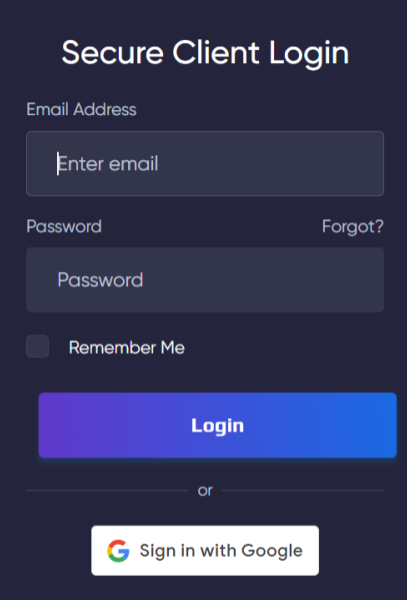
2) Знаходячись на головній сторінці сайту, прогорніть вниз. Ви побачите перелік ігор для замовлення серверів. Оберіть гру Rust, наведіть на неї та натисніть кнопку Подивитись.
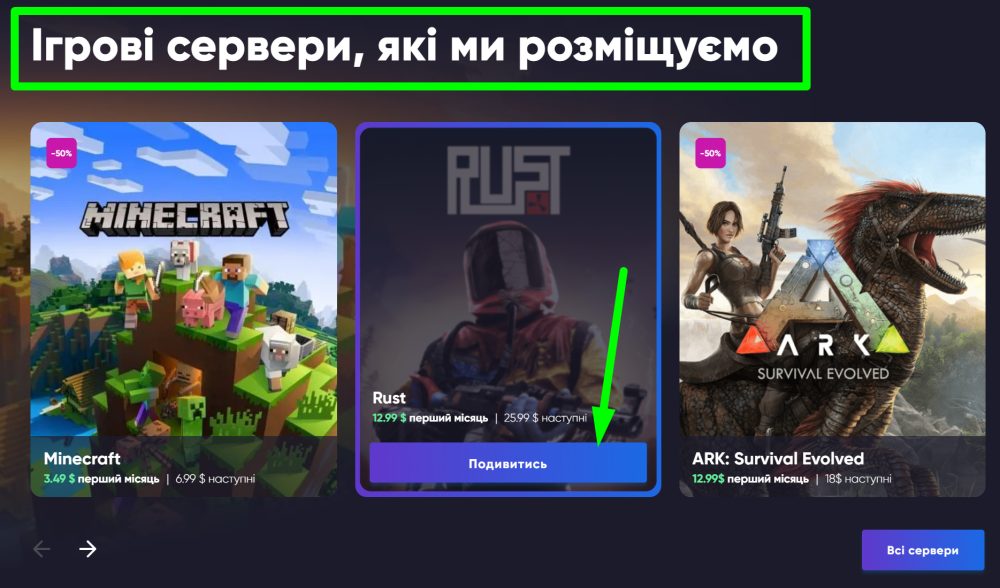
3) Після натискання кнопки "Подивитись", Ви перейдете на нову сторінку. На ній Ви одразу побачите рекомендований тариф хостингу Rust від нашої команди GODLIKE та її опис.

4) Якщо Вас зацікавив цей тариф, натисніть кнопку "Замовити сервер", щоб перейти до вікна оплати та заповнення додаткової інформації. Якщо Вас також цікавлять інші тарифи, то натисніть кнопку "Інші тарифи", Ви опинитесь на новій сторінці з різними тарифами для цієї гри.
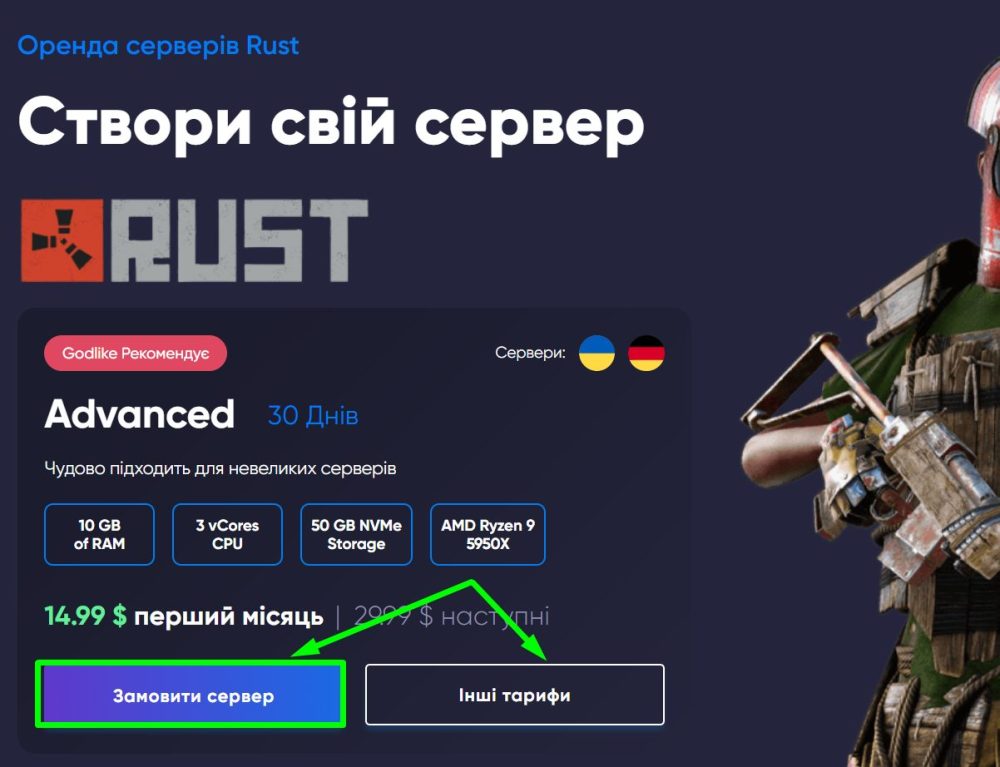
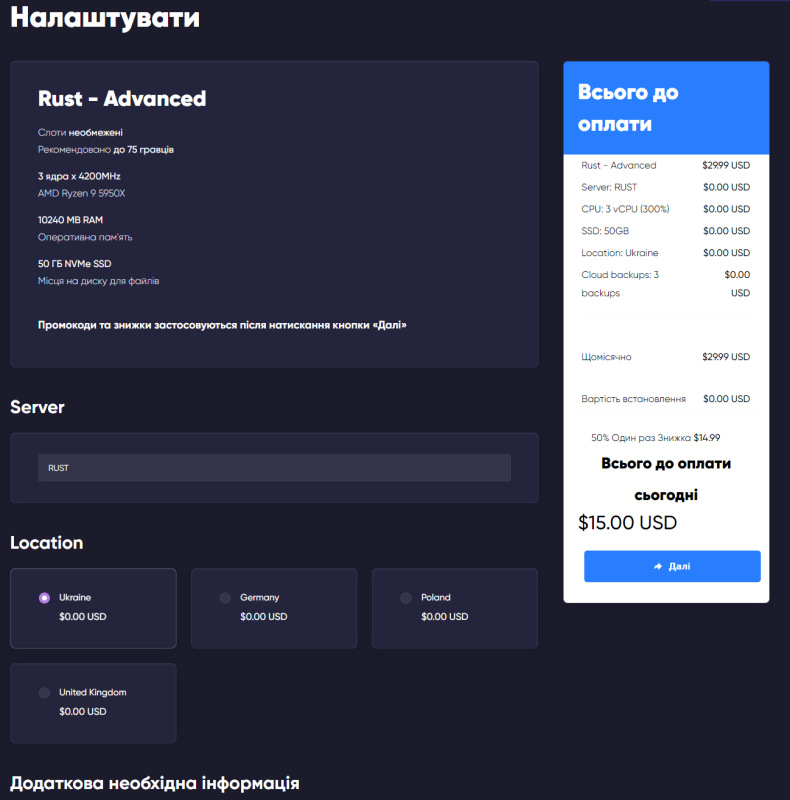
TIP
Нагадуємо, що ми завжди пропонуємо отримати безкоштовний хостинг усілякої гри та різних тарифів на 7 днів
Тепер Ви вмієте створювати свій сервер Rust та можете запрошувати своїх друзів разом з іншими гравцями для веселої гри! Грайте разом з GODLIKE.


 ua
ua en
en es
es de
de pl
pl fr
fr pt
pt it
it nl
nl hu
hu ro
ro sv
sv ja
ja nb
nb sk
sk








